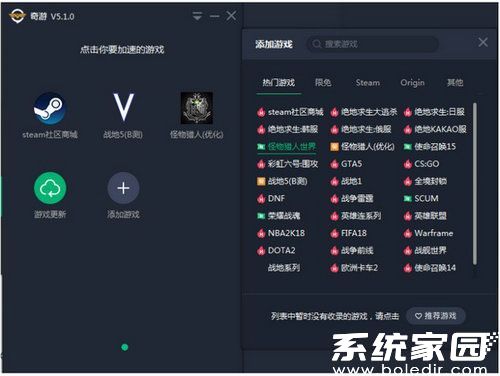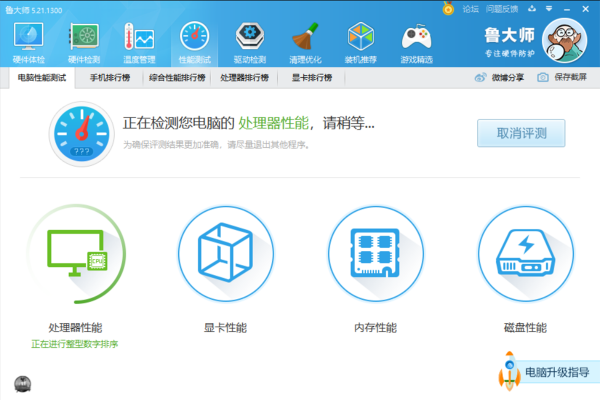PS无法拖入图片解决方法
PS图片拖入失败如何解决?Adobe Photoshop作为专业图像处理工具,日常操作中常需通过拖拽方式导入素材。当遇到无法直接拖入图片的情况时,通常由软件权限设置或系统配置异常引起。本文提供经过验证的解决方案,帮助用户快速恢复拖拽功能。
系统权限配置调整指南
当拖拽功能异常时,首先建议通过文件菜单手动导入测试。若常规方法无效,可尝试以下系统级修复方案:
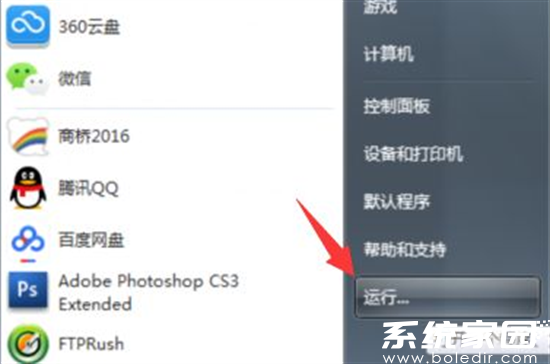
1、启动系统配置工具:同时按下Windows键+R调出运行窗口,该操作适用于Win7到Win11全系列操作系统。对于触控设备用户,可通过开始菜单搜索框直接输入"运行"启动。
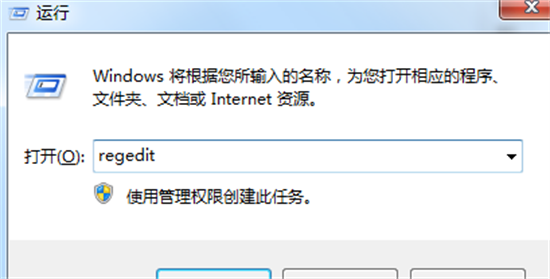
2、注册表编辑器访问:在运行对话框输入regedit指令时,需确保使用管理员账号登录。若弹出UAC权限提示,请点击"是"授权访问。建议操作前创建系统还原点,以便异常时快速恢复。
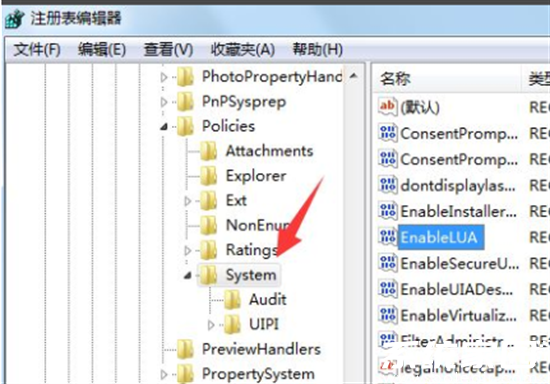
3、定位关键注册表项:按路径展开至System目录时,建议右键点击目录选择导出备份。注意不同系统版本可能存在路径差异,64位系统需确认是否存在于Wow6432Node分支下。
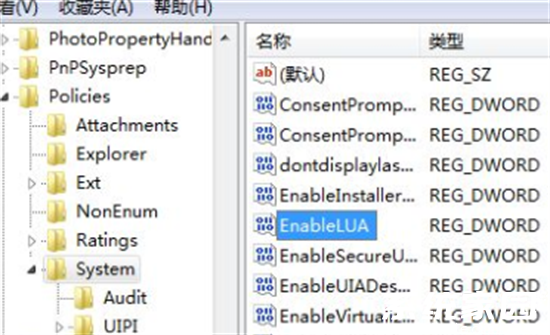
4、修改核心参数:双击EnableLUA键值时,建议先记录原始数值。将数值数据从1改为0后,该操作会降低系统安全级别,建议完成后及时恢复默认设置。修改后需完全重启资源管理器或重新启动计算机。
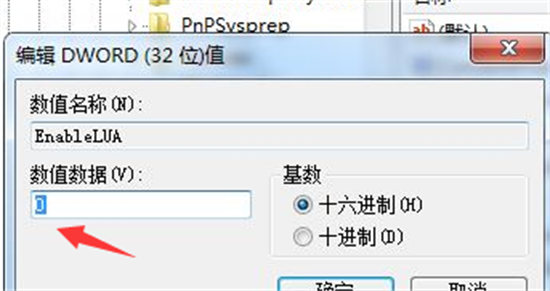
5、功能验证与后续处理:重新启动Photoshop后,建议先尝试拖拽JPEG等常见格式图片。若仍存在异常,可检查PS首选项中的暂存盘设置或尝试重置偏好设置。对于频繁出现拖拽失效的情况,建议更新显卡驱动或重装DirectX组件。
补充解决方案
除注册表调整外,用户可尝试以下替代方案:安装最新版Visual C++运行库、更新.NET work组件、在PS快捷方式属性中勾选"以管理员身份运行"。对于创意云版本用户,建议通过Adobe官方清理工具重装应用程序。macOS系统用户需检查辅助功能权限,并在安全性与隐私设置中授予PS屏幕录制权限。
- 上一篇:谷歌浏览器图片无法显示解决方法
- 下一篇:Steam微信支付界面无法跳转解决方案
-

情侣专属空间记录甜蜜时光v9.6.8 中文版
-

建行员工移动办公助手v1.5.6.4 最新版
-

高效记录工具随身便签记事本v1.0.3 中文版
-

哈屏组件打造个性手机桌面v1.2.4 最新版
-

极光新闻平台本地服务聚合v5.0.0 最新版
-

斑马AI课智能学习工具助力儿童成长v6.24.0 最新版
-

阡鹿旅游高端住宿出行服务v7.6.0 免费版
-

作业帮领航高考学习就业指导平台v2.3.0 最新版
-

考试宝高效备考工具推荐v3.1.48 安卓版
-

美味不用等手机点菜助手v7.0.16 安卓版
-

15日精准天气预报实时掌握天气动态v5.7.6.3 安卓版
-

China Daily中英文与听力练习平台v7.6.17 中文版